教你如何制作Excel表格排行榜
1027
2022-10-12

Excel里ctrl+h有什么作用?Excel中ctrl+h组合快捷键的几大功能介绍
Excel里ctrl+h组合快捷键有什么作用?
1、行列转置
提到行列转置,我们知道的方法有选择性粘贴,也可以利用函数。这里我们用Ctrl+H也可以轻松做到,而且不仅可以把单列转为单行,还可以根据需要转换成若干行若干列。
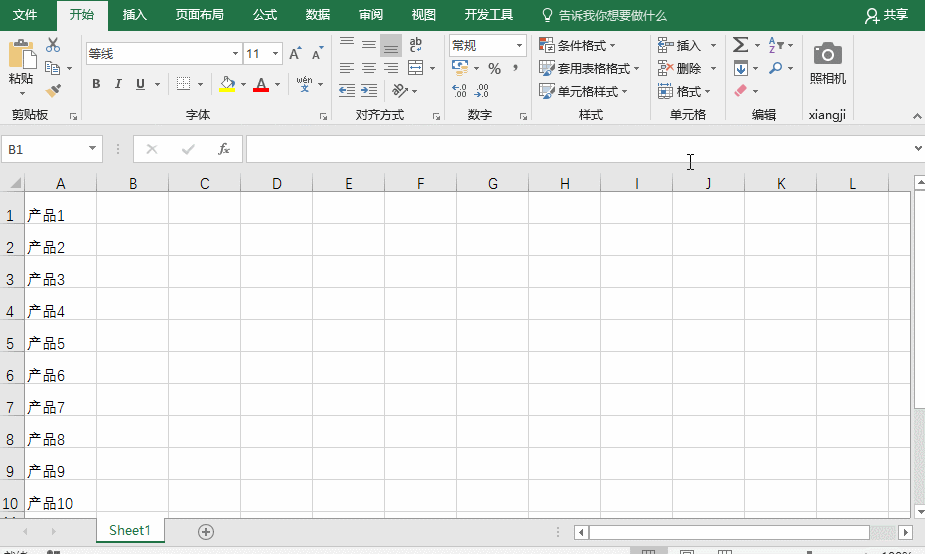 2、隔行提取数值
2、隔行提取数值
上面我们讲到了利用查找替换功能进行行列转置,这里我们还可以延伸一下,利用查找替换功能隔行提取所需要的数值。比如我们要隔行提取产品销量,如下动图所示:
操作:在Excel表格中输入主要提取数值的单元格--打开“查找和替换”对话框—查找内容:B—替换为:=B—全部替换。
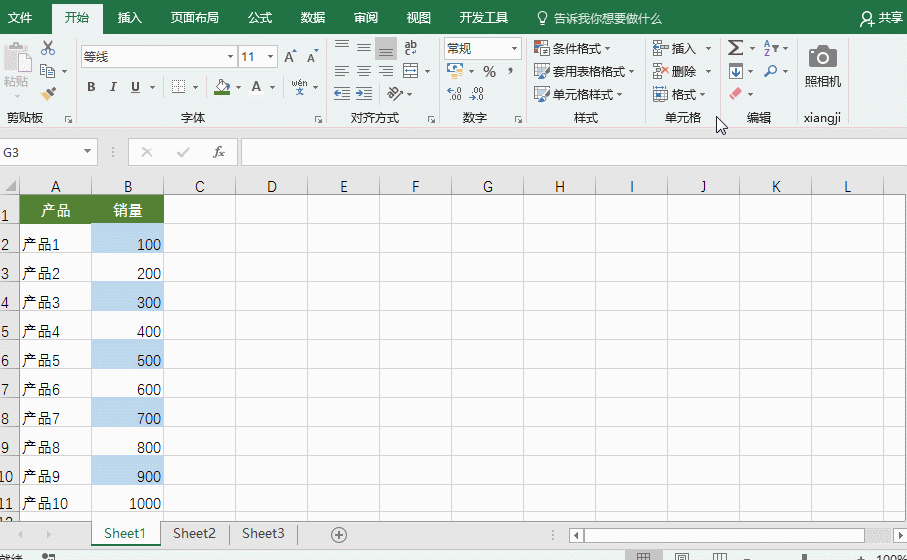 3、内容换行
3、内容换行
关于单元格内容换行,我们可以在单元格格式里进行自动换行设置,或者使用Alt+Enter 组合键进行强制换行。这里我们也可以利用查找替换功能实现内容的换行设置。
操作:打开“查找和替换”对话框—查找内容敲入一个空格—替换为:按Ctrl+J 输入换行符—全部替换。
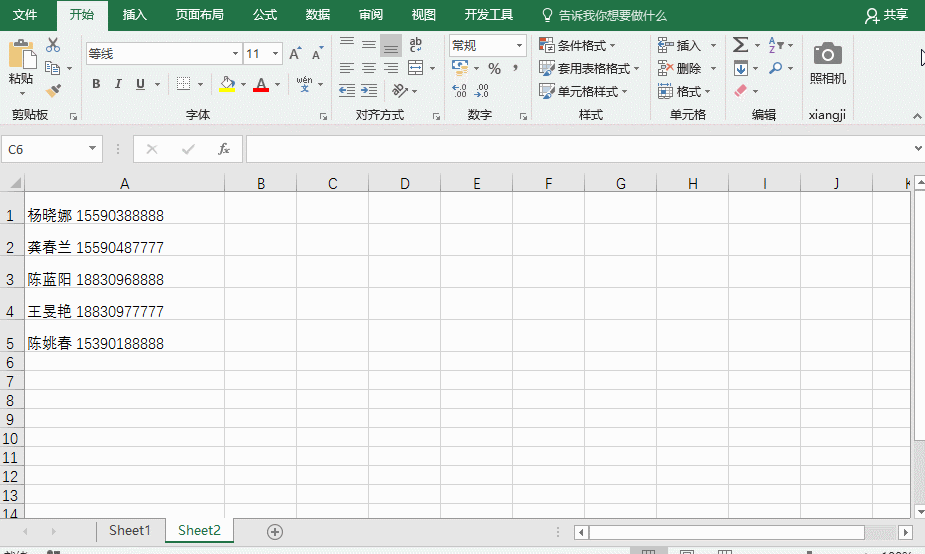 4、删除指定字符
4、删除指定字符
利用查找替换功能,我们还可以删除掉一些指定字符,比如我们想把工作表中"-"后面的所有字符都删除。
操作:打开“查找和替换”对话框—查找内容:-*—替换为空—全部替换。
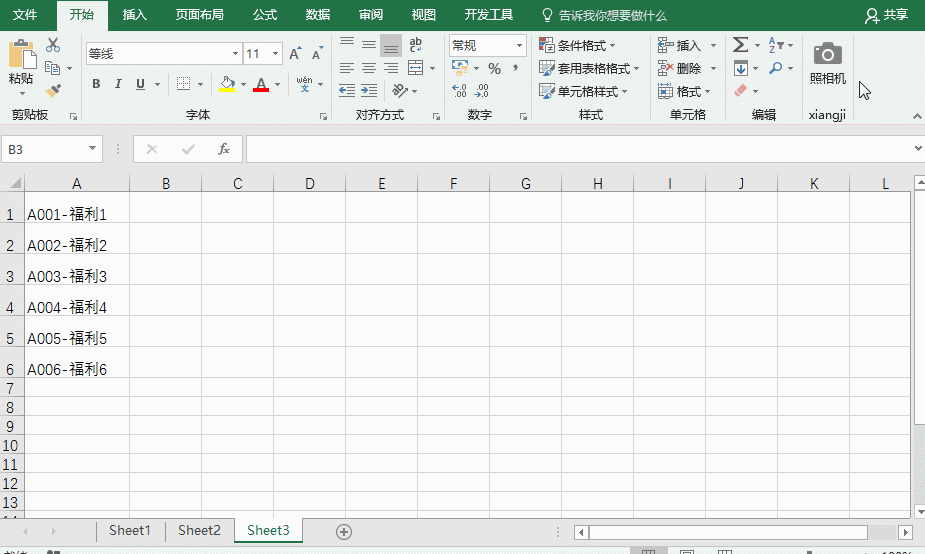 5、数值替换为文本
5、数值替换为文本
我们在统计销售报表时,可能会出现销量为0的这种情况,这时我们要把这些0替换为特定文本。
操作:打开“查找和替换”对话框—查找内容:0—替换为“无绩效”—选项—勾选“单元格匹配”—全部替换。
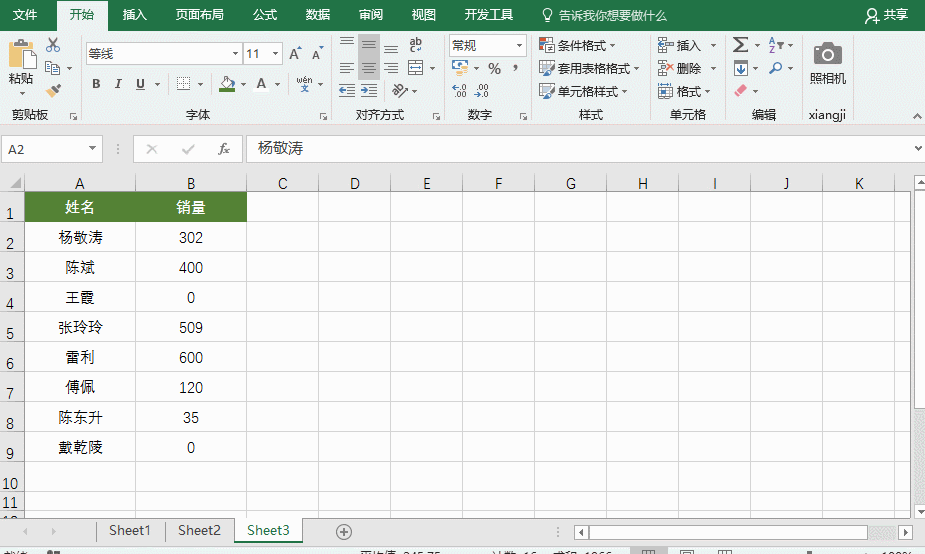 注意:这里我们一定要勾选“单元格匹配”,不然会把表格里所有含有0的数值全部替换掉,我们要替换的仅仅是销量为0的那个单元格内容。
注意:这里我们一定要勾选“单元格匹配”,不然会把表格里所有含有0的数值全部替换掉,我们要替换的仅仅是销量为0的那个单元格内容。
6、设置格式替换
在上面第5点中,我们把单元格数值为0替换成文本,还可以设置格式进行替换并突出显示,只需要在“替换为”后面的格式里选择填充背景色设置。
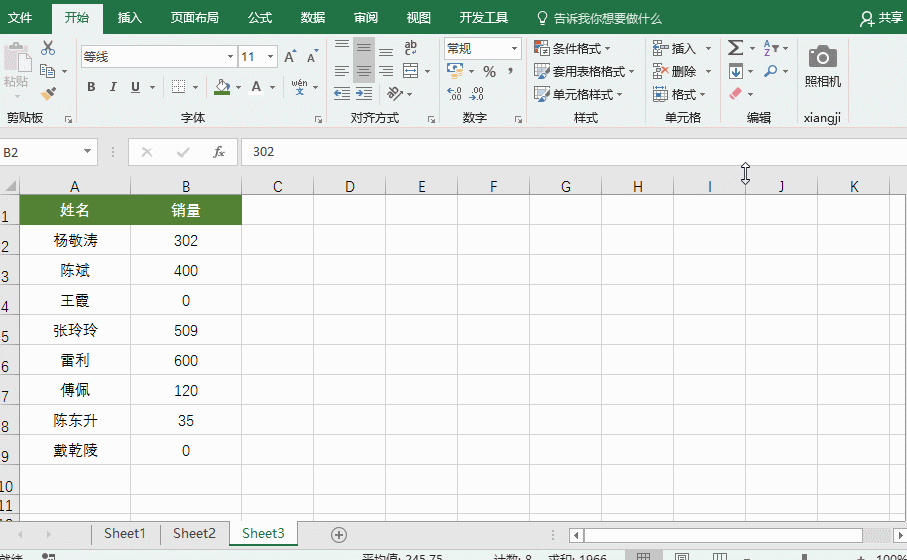 7、多个工作表替换
7、多个工作表替换
最后我们来讲一下多工作表替换,即在同一个工作簿中有多个工作表,我们要同时替换掉所有工作表中的指定内容 。比如我们需要把下面所有工作表中的“华盛企业”替换为“鑫盛集团”
操作:在任一工作表中打开“查找和替换”对话框--查找内容:华盛企业--替换为:鑫盛集团--选项--范围选择:工作簿--全部替换。
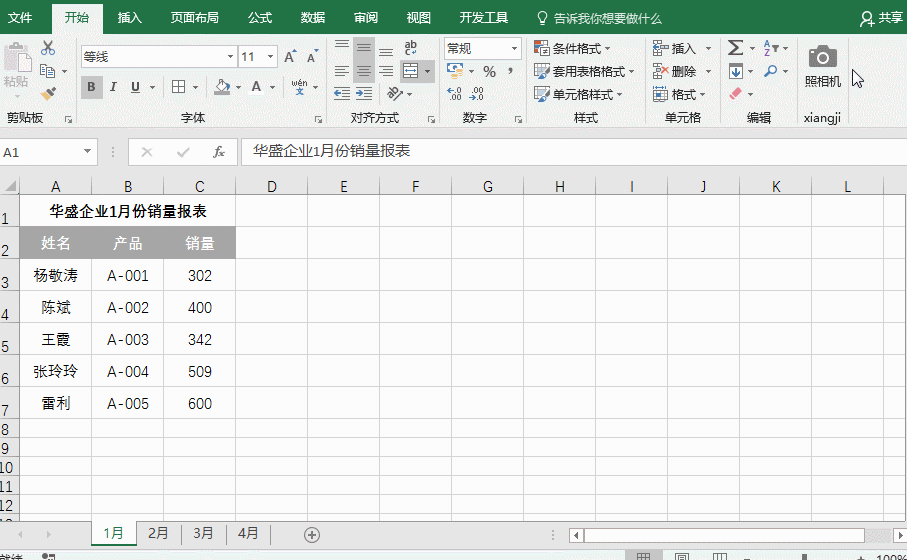 教程结束,以上就是关于Excel里ctrl+h有什么作用?Excel中ctrl+h组合快捷键的几大功能介绍的全部内容,希望大家喜欢!如果你觉得这篇文章还不错,而且对你有帮助,那就赶快分享给更多的人看到吧!更多精彩,尽在网站!
教程结束,以上就是关于Excel里ctrl+h有什么作用?Excel中ctrl+h组合快捷键的几大功能介绍的全部内容,希望大家喜欢!如果你觉得这篇文章还不错,而且对你有帮助,那就赶快分享给更多的人看到吧!更多精彩,尽在网站!
相关教程推荐:
Word快捷键:功能键与Ctrl等组合
Sublime Text shift+ctrl妙用以及Sublime Text快捷组合键大全
Word中“Ctrl+H”组合快捷键的两则妙用方法
版权声明:本文内容由网络用户投稿,版权归原作者所有,本站不拥有其著作权,亦不承担相应法律责任。如果您发现本站中有涉嫌抄袭或描述失实的内容,请联系我们jiasou666@gmail.com 处理,核实后本网站将在24小时内删除侵权内容。